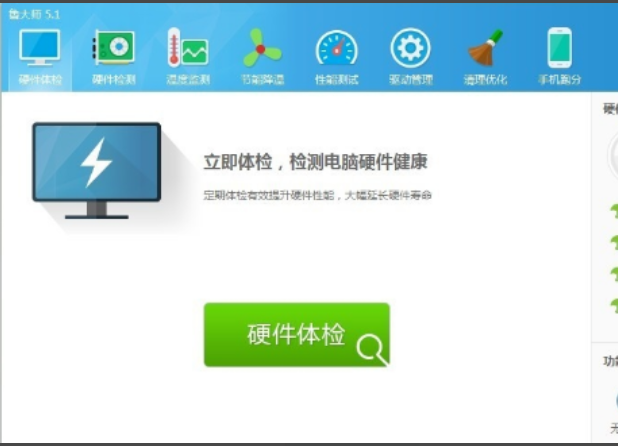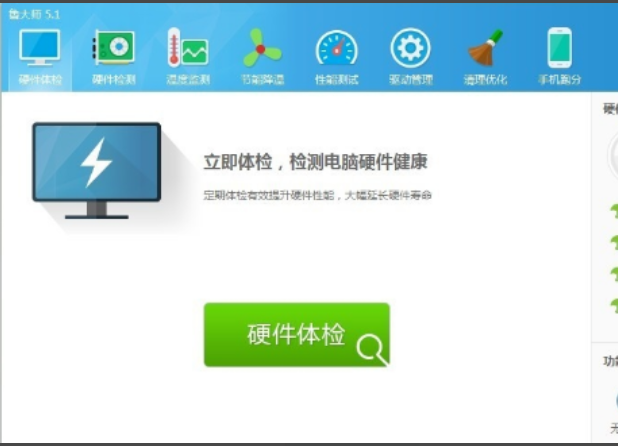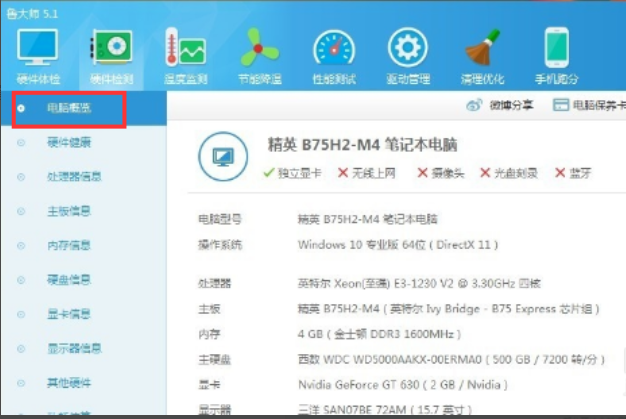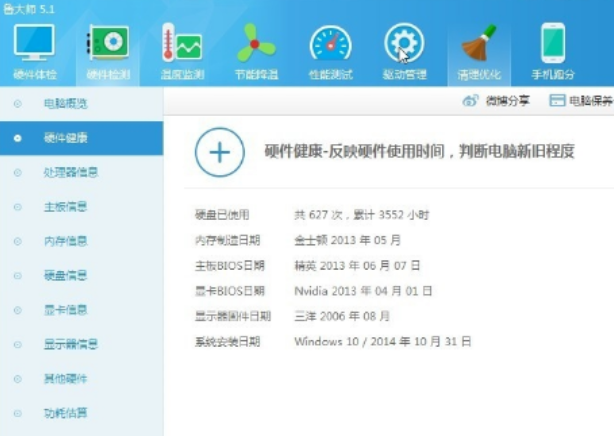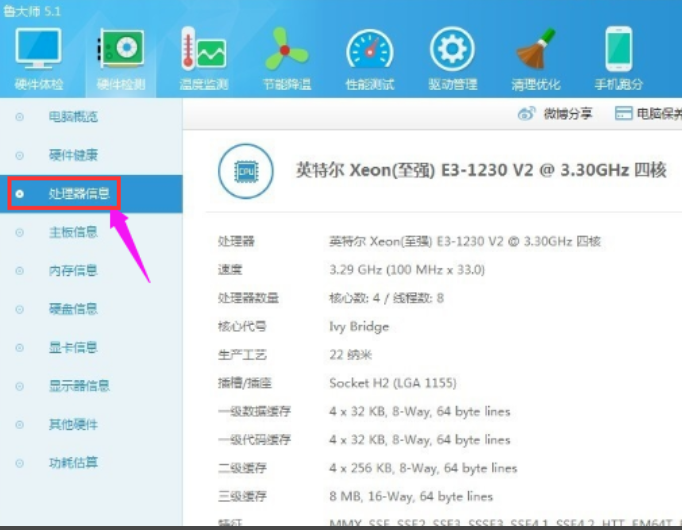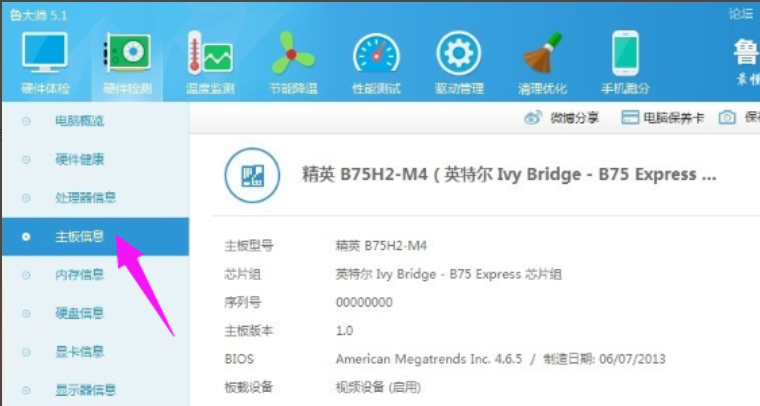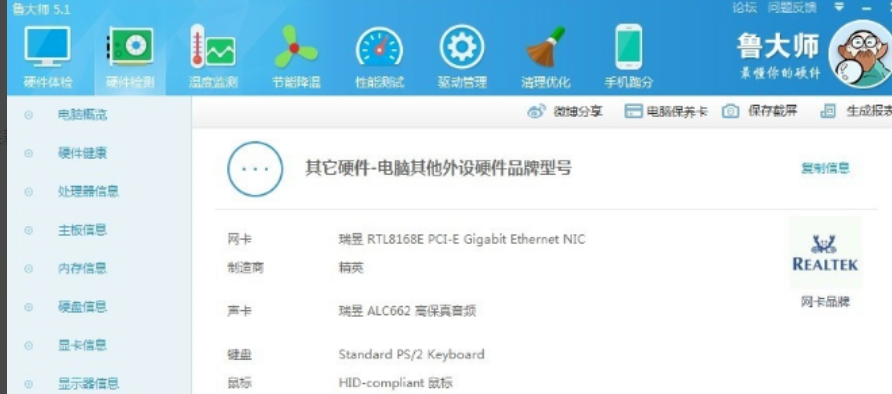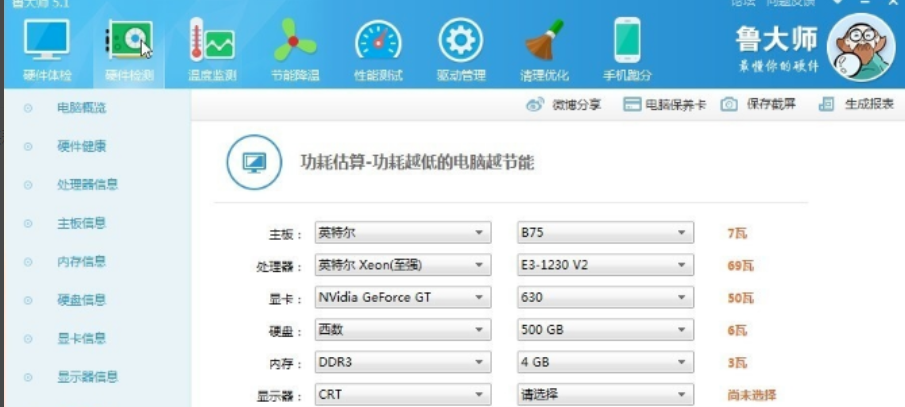Warning: Use of undefined constant title - assumed 'title' (this will throw an Error in a future version of PHP) in /data/www.zhuangjiba.com/web/e/data/tmp/tempnews8.php on line 170
老司机教你如何使用鲁大师检测电脑硬件
装机吧
Warning: Use of undefined constant newstime - assumed 'newstime' (this will throw an Error in a future version of PHP) in /data/www.zhuangjiba.com/web/e/data/tmp/tempnews8.php on line 171
2019年01月10日 10:24:00
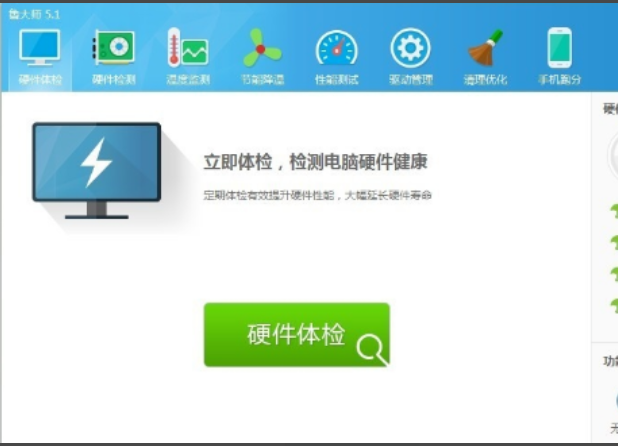
最近小编发现有小伙伴想了解,怎么使用鲁大师进行检测电脑硬件。为此,小编我马上就来整理一篇关于怎么使用鲁大师检测电脑硬件的操作方法,所以现在就来当大家。
小伙伴们,你们知道怎么进行检测电脑电脑硬件吗?嘿嘿~你们不知道的话,那么问小编我的话那可就算是问对人了,因为小编的手头上刚好有一个相关于怎么使用鲁大师检测电脑硬件的方法。
1,下载安装好鲁大师,打开软件,可以进行硬件体检
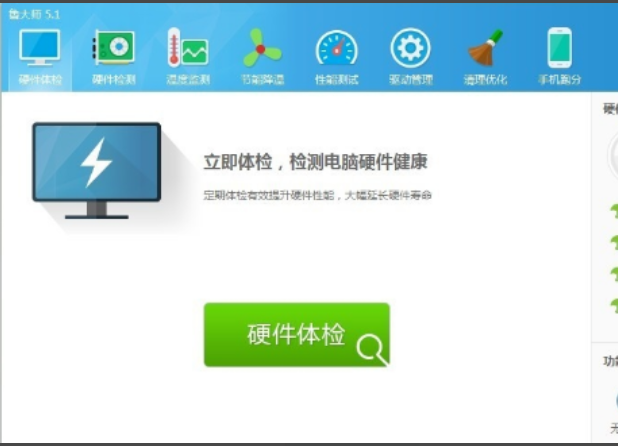
鲁大师电脑图解-1
2,点击电脑概览
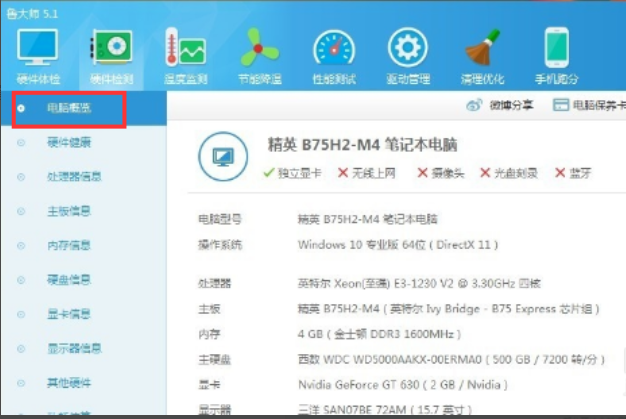
鲁大师电脑图解-2
3,电脑健康是电脑配件的新旧的简单参数
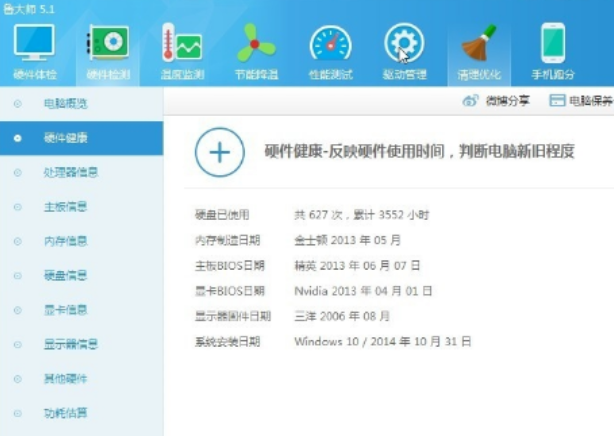
鲁大师检测电脑硬件电脑图解-3
4,处理器信息及各个配件信息
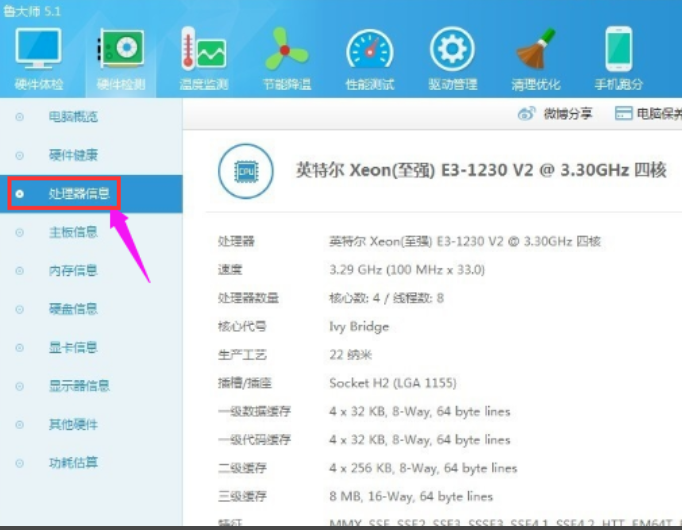
鲁大师检测电脑硬件电脑图解-4
5,只要点开就可以了
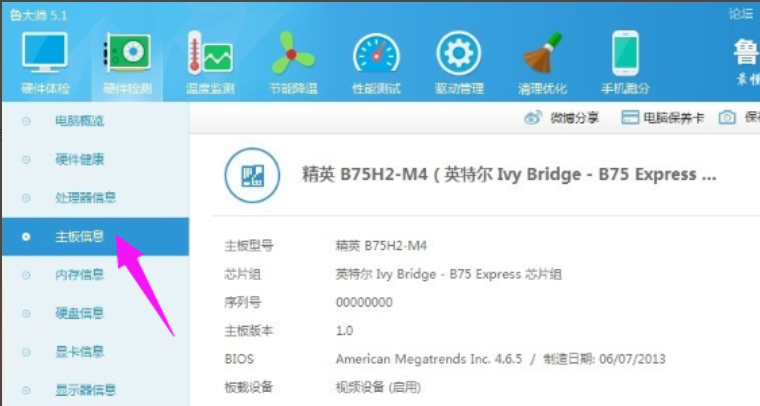
鲁大师电脑图解-5
其它硬件
1,就是一些小配件的参数信息了
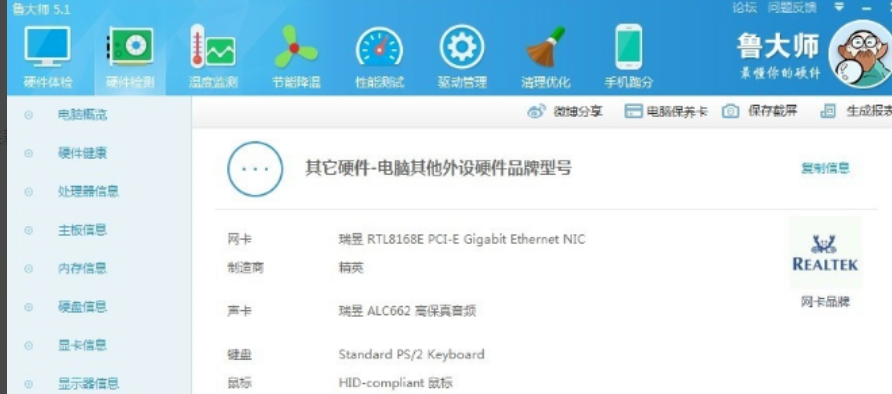
鲁大师检测电脑硬件电脑图解-6
2,供耗估算就是配件耗电的简单估算
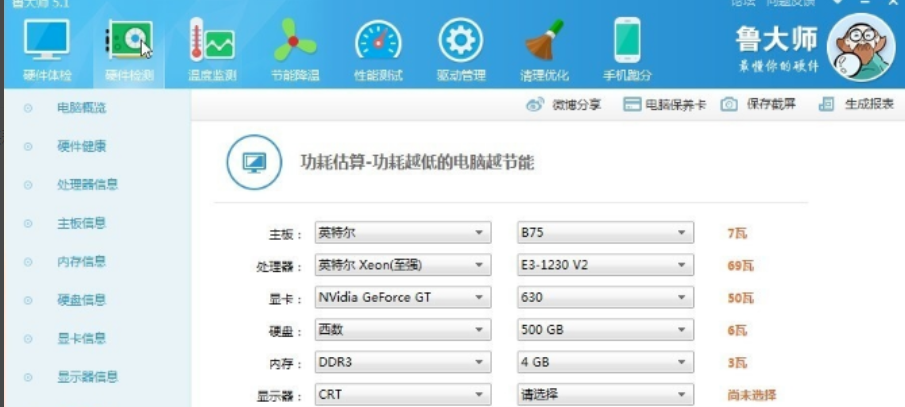
鲁大师电脑图解-7
以上就是这么使用鲁大师检查电脑硬件问题的方法啦。